노트북 wifi 안됨, wifi 아이콘 사라짐 해결 방
- 컴퓨터
- 2023. 8. 15.
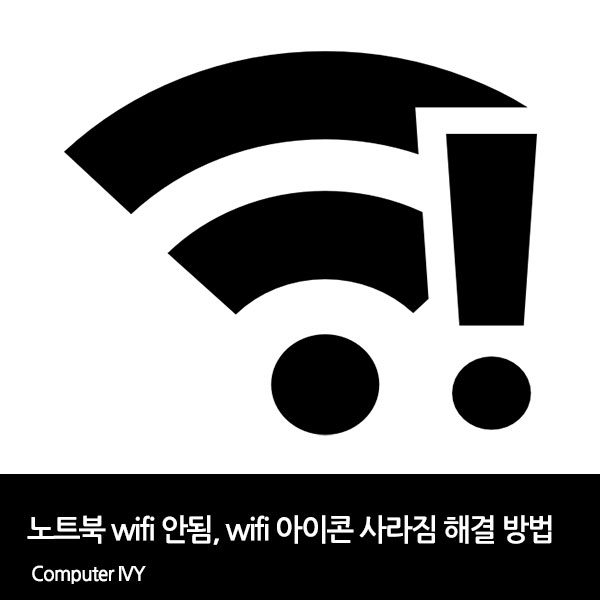
노트북을 사용하다보면 어느순간 wifi가 안되거나 wifi 아이콘이 없어져버리는 경우가 있습니다.
이런 경우 인터넷 사용이 안되면 매우 당황스러운데요.
이번에는 노트북 wifi 안됨, wifi 아이콘 사라짐 해결 방법에 대해 알려드리겠습니다.
1. 유선랜 연결

첫번째 방법은 유선랜을 연결하는 방법입니다.
유선랜을 연결 후 일정시간을 기다리거나 컴퓨터를 재부팅합니다.
그 후 wifi 아이콘이 다시 생기는지 확인합니다.
반응형
2. 무선랜 드라이버 업데이트 (유선랜 연결 상태에서)
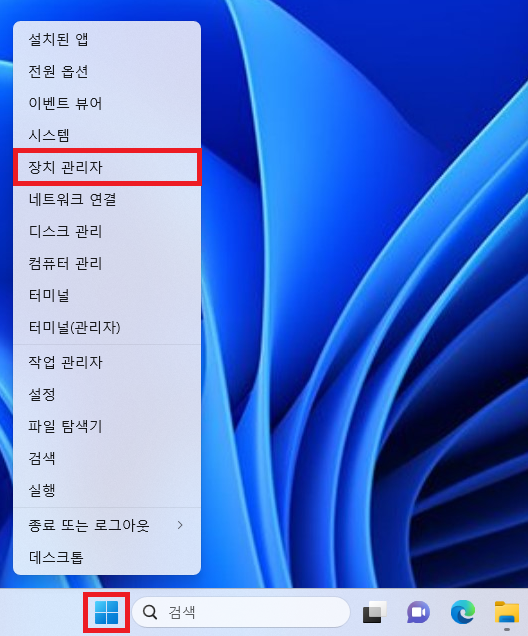
▲ 유선랜 연결 후 윈도우 작업표시줄 시작을 [마우스 우 클릭 - 장치 관리자]를 클릭합니다.
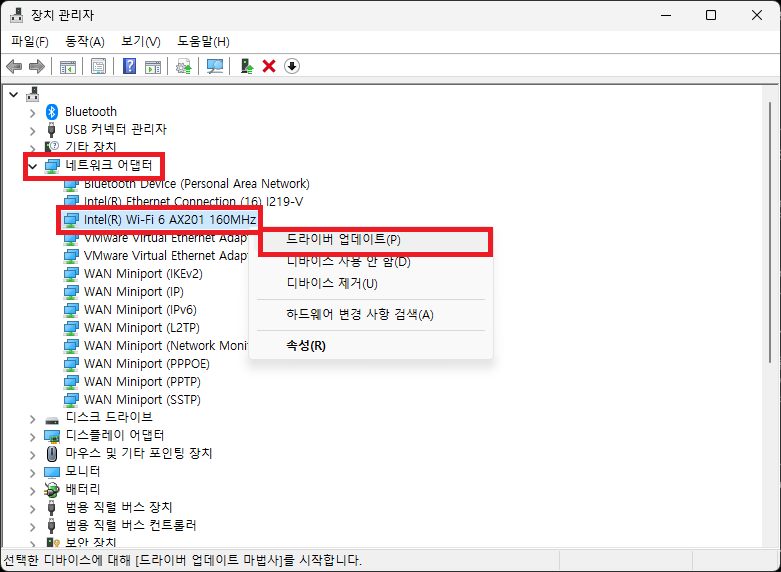
▲ 장치 관리자창이 열리면, [네트워크 어댑터 - 무선랜 드라이버]를 선택 후 [마우스 우 클릭 - 드라이버 업데이트]를 클릭합니다.
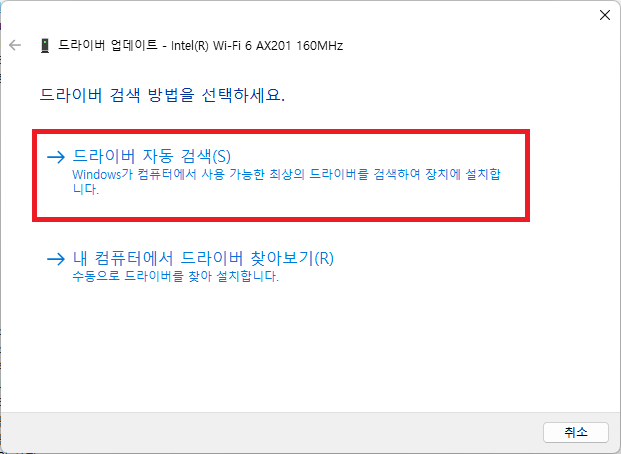
▲ 드라이버 업데이트창이 나타나면, [드라이버 자동 검색 / 드라이버 소프트웨어 자동 검색]을 클릭하여 무선랜 드라이버를 업데이트합니다.
드라이버 업데이트 후 문제가 해결되었는지 확인합니다.
3. 3dp net을 통한 무선랜 드라이버 설치 해결
컴퓨터 인터넷 연결이 안될때 3DP Net 랜카드 드라이버 설치
컴퓨터가 느려져서, 포맷을 한뒤에는 하드웨어에 맞는 드라이버를 설치하셔야 합니다.윈도우10은 자동으로 랜카드 드라이버를 잡아주지만, 윈도우7은 랜카드 드라이버를 자동으로 잡아주지 않
wjdtmddnjs6788.tistory.com
반응형
'컴퓨터' 카테고리의 다른 글
| 윈도우 아이콘 이동 안됨 해결 방법 (0) | 2023.08.17 |
|---|---|
| 크롬 네트워크 액세스 접속 오류 해결 방법 (0) | 2023.08.16 |
| 무료 원격 프로그램 추천 AweSun (0) | 2023.08.14 |
| 비공개 연결이 아닙니다, 연결이 비공개로 설정되어 있지 않습니다. 오류 해결 방법 (0) | 2023.08.05 |
| 구글 무료 폰트 다운로드 (0) | 2023.08.04 |